
Садржај
- Како поправити вањски диск који није препознат у Виндовс 10 проблемима: разумијевање што се догодило
- Како поправити спољни диск који није препознат у Виндовс 10 проблемима: Поправљање дисковним управљањем
- Како поправити спољни диск који није препознат у оперативном систему Виндовс 10 Проблеми: Откривање Дриве-а са Девице Манагер-ом
- Како поправити спољни диск који није препознат у Виндовсу 10 Проблеми: Опоравак података на лошем диску
Дошло је вријеме када су физички медији доминирали оним што смо радили на компјутерима. Отишли бисте у компјутерску лабораторију да бисте уметнули дискету да бисте одштампали свој извештај крајем деведесетих и почетком 2000-их. До 2005. дискетни погон је био мртав, али ЦД-ови су заузели своје мјесто као медиј за похрану. Данас, напредак у брзини преноса и капацитету складиштења учинио је екстерне дискове најбржим и најбољим начином за премештање података. Када раде, пружају брз и безболан начин чувања кућних филмова и докумената. Можете их копирати или их користити као привремену меморију за пројекат на којем радите у програмима као што су Адобе Аудитион или Премиере. То јест, можете кад раде. Понекад ћете уочити да гледате у погрешку спољног диск јединице која није препозната у оперативном систему Виндовс 10.

Са правим софтверским алатима, исправљање проблема са спољним диск јединицама није препознато. Све зависи од тога како мислите да сте можда почели са овим питањем. Екстерни дискови могу бити лукави на тај начин.
Како поправити вањски диск који није препознат у Виндовс 10 проблемима: разумијевање што се догодило
Желите да започнете процес решавања овог проблема покушавајући да схватите шта га је проузроковало. Спољни дискови су толико згодни да понекад не ценимо деликатне уређаје које могу да буду.
Неки проблеми везани за диск јединицу нису признати због неправилног форматирања. Виндовс 10 разуме две врсте форматирања: НТФС и ФАТ. Све ван тих и добићете грешку. Нећете радити на уређајима који често мењају формат вашег чврстог диска, али неки то раде. На пример, Мицрософтова Ксбок Оне забавна конзола преобликује било коју диск јединицу на коју желите да ускладиштите видео игре и апликације. Када се заврши поновно форматирање диск јединице, он га мења у формат који Виндовс 10 не може да разуме.
Читати: Како поправити ваш хард диск након кориштења на Ксбок Оне
Понекад, проблем уопште нема везе са форматирањем диска. Већина екстерних погона у продаји данас користи технологију механичких погона. То их чини подложним падовима и тони злостављања. Ако спољни драјв не ради након веома тешког пада, погон може бити мртав. Исто важи и за било коју диск јединицу која је била форматирана и без прекида напајања.
Како поправити спољни диск који није препознат у Виндовс 10 проблемима: Поправљање дисковним управљањем
Да бисте поправили проблеме са спољним диск јединицама које нису препознате у оперативном систему Виндовс 10, мораћете да користите нешто што се зове Управљање дисковима. То је један од старијих делова оперативног система Виндовс 10, који је задржан у верзијама објављеним још 1990-их и почетком 2000-их. То је крајњи алат за поновно покретање погона.
Управљање дисковима нећете наћи у почетном искуству. Зашто је то тако, треба расправљати, али консензус је да Мицрософт не жели да повремени корисници искористе алат и упропаштавају своје рачунаре. Компанија не види приступ алату на видљивом месту. Није битно која верзија оперативног система Виндовс 10 имате, Диск Манагемент је ту.
Пре него што можете ефикасно да користите алат, морате да користите налог који има администраторске привилегије. Пошто је толико моћан, Мицрософт не дозвољава Диск Манагемент-у да ради на стандардном корисничком налогу. Ако је ово радни рачунар, мораћете да контактирате ИТ одељење своје компаније. Ако је то кућни рачунар, мораћете да пустите особу која управља вашим рачунаром да се носи са овим. Такође желите да искористите ову прилику да повежете диск са којим имате проблема са рачунаром ако то већ нисте учинили.
Узмите показивач миша и пређите преко дугмета Виндовс на траци задатака на левој страни траке за претрагу. У нашем примеру, дугме Виндовс налази се у доњем левом делу екрана. Шансе су да је на истом месту за вас.
Изаберите Управљање диска из искачућег менија.
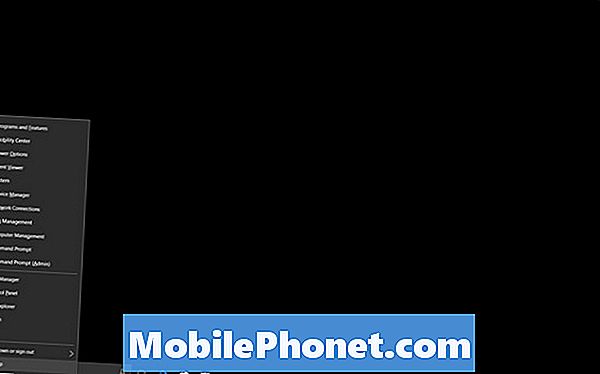
Добро дошли у Диск Манагемент. Овај алат види сваки диск повезан са рачунаром, колико га користите и које га форматирање има. Никада не желите да додирнете Диск 0 јер је то увек диск у рачунару. Сви додатни дискови које повежете ће се појавити у листи у низу.
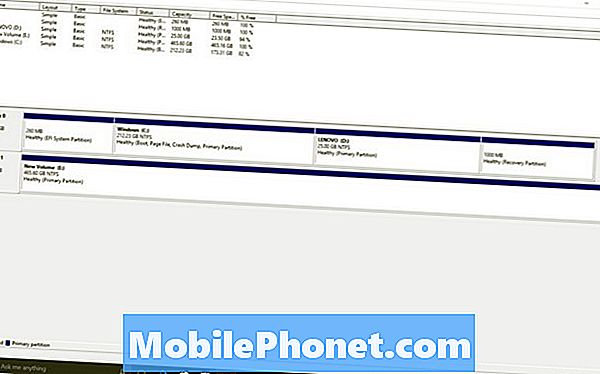
Трик за разумевање управљања дисковима је разумевање боја дискова. Тврди дискови са црним тракама изнад главе имају нераспоређени простор. То значи да се тај простор не може користити за похрањивање било чега. Ако је цела диск јединица црна, то значи да морате да доделите простор на диск јединици.
Кликните десним тастером миша на било који диск који има недодељени простор и изаберите Нев Симпле Волуме да исправно форматирате ту област и почнете да је користите за складиштење. Ако уопште није форматиран, кликните десним тастером миша и изаберите Формат. Имајте на уму да ће форматирање читавог диска избрисати све податке који су већ на њему.
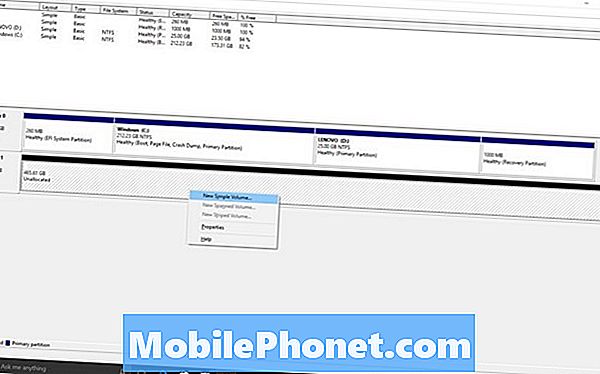
Како поправити спољни диск који није препознат у оперативном систему Виндовс 10 Проблеми: Откривање Дриве-а са Девице Манагер-ом
Подручје управљања дисковима је, наравно, корисно само ако Виндовс открива ваш диск. Када се то не догоди, можеш имати мртву вожњу на рукама. Да бисте проверили, мораћете да користите други услужни програм под називом Управљач уређајима.
Услужни програм Девице Манагер такође захтева да имате администраторске привилегије. Само напред и повежите спољни диск.
Кликните десним тастером миша на дугме Виндовс на траци задатака. Сада одаберите Менаџер уређаја.
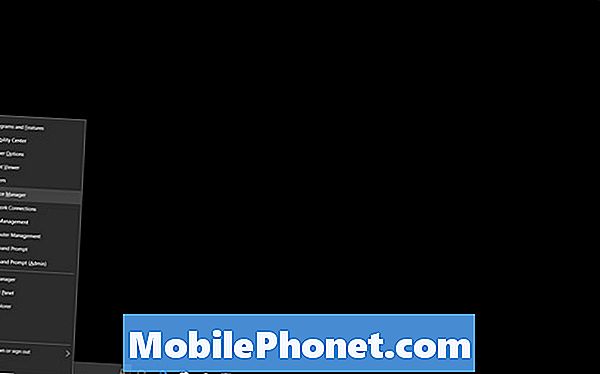
Управљач уређајима ће аутоматски прегледати све што је прикључено на ваш рачунар и навести га. Ако ваш диск није озбиљно оштећен, он ће се појавити под дисковима као што је Вестерн Дигитал хард диск који смо користили у овом упутству. Он се појављује на листи као ВД.
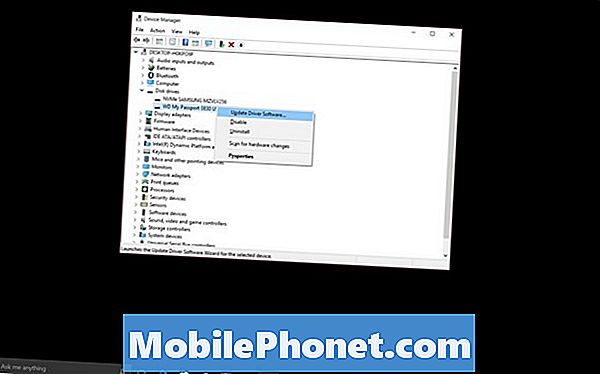
Кликните десним тастером миша на диск јединицу која вам даје проблеме и изаберите опцију Ажурирај управљачки програм да бисте се уверили да је све у реду на фронту софтвера.
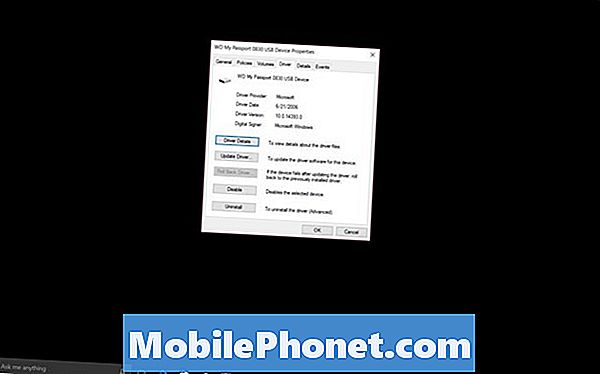
Ако овде није наведен, ваш диск има хардверски проблем. Покушајте да користите исте алате на другом рачунару да бисте искључили могућност да диск није исправан. Ако не раде на тим другим рачунарима, мораћете да добијете замену.
Како поправити спољни диск који није препознат у Виндовсу 10 Проблеми: Опоравак података на лошем диску
Ако је ваш погон толико далеко да га Виндовс не може открити, вријеме је да размислите о тражењу помоћи од професионалаца. И Стаплес и Бест Буи нуде опоравак података о погону.
Ако донесете диск у продавницу Стаплес која има подршку за ЕасиТецх, Дата Рецовери кошта $ 259.99. Онлине на Стаплес.цом, компанија потврђује да ако вам не може вратити ваше датотеке, нема накнаде.
Бест Буи нуди исту услугу, али вам наплаћује 50 $ дијагностичке накнаде унапријед како бисте истражили могућност враћања ваших података. Ако је тако, услуга кошта 200 долара, према Геек Скуад веб сајту.
Сретно покушавајући поправити вањски диск који није препознат у Виндовс 10 проблемима и проблемима.


